Несколько раз на почту мне приходили похожие вопросы: "Расскажите, пожалуйста, о USB внешних контроллерах". Иногда читатели называют их "usb 3 адаптер", хотя это именно - "контроллер".
Наверное, сделаем так: больше теории мы дадим в первой части данной статьи, а тестировать скорость передачи PCI USB контроллера и приводить конкретные цифры - будем уже во второй ее части.
Итак, говорить мы сегодня будем о Usb 3 pci express контроллере от фирмы «Transcend», который я недавно установил в свой, уже устаревший, домашний компьютер, чтобы получить возможность почувствовать все преимущества нового интерфейса USB 3.0.
Вот такая Pci Express плата расширения:

Заказывал я ее через Интернет-магазин, а обошлось мне это "чудо" всего в 15 долларов! Сам USB 3 адаптер выглядит вот так:

Сначала давайте немного поговорим о теории, а потом, как всегда, перейдем к практическим тестам и замерам. Сама аббревиатура USB переводится как Universal Serial Bus - «универсальная последовательная шина». Это - последовательный интерфейс передачи данных для среднескоростных и низкоскоростных периферийных устройств.
Конечно, с современным ЮСБ 3 и его скоростью в 100 мегабайт в секунду трудно назвать его даже среднескоростным, но к замерам реальной скорости мы еще вернемся.
Пока давайте обзорно рассмотрим спецификации и ревизии интерфейса, которые существуют на данный момент.
Спецификация USB 1 появилась в 1996-ом году. Для нее предусмотрено два режима работы и некоторые другие характеристики:
- режим с низкой пропускной способностью (Low-Speed) - 1,5 Мбит/с
- режим с высокой пропускной способностью (Full-Speed) - 12 Мбит/с
- напряжение питания для подключаемых устройств - 5 Вольт
-
максимальный ток, который может потребляться подключенным устройством - 500 мА
Интерфейс с подобными характеристиками встречается в старых компьютерах уровня 1 - 1.2 Гигарерца (у нас таких - полно на работе) :) И при подключении к такому разъему, к примеру, более скоростной флешки мы увидим надпись о том, что данное устройство может работать быстрее.
Спецификация USB 2 увидела свет в апреле 2000-го года. Для ее конечных устройств предусмотрено три режима работы:
- Low-speed (низкая скорость), 10-1500 Кбит/c (клавиатуры, мыши, джойстики)
- Full-speed (полная скорость) 0,5-12 Мбит/с (аудио, видеоустройства)
- High-speed (высокая скорость) 25-480 Мбит/с (видеоустройства, устройства хранения информации)
-
максимальный ток, потребляемый конечным устройством, также - 500 мА
Например, вот как выглядит в диспетчере устройств вкладка "питание" для обычной флешки:
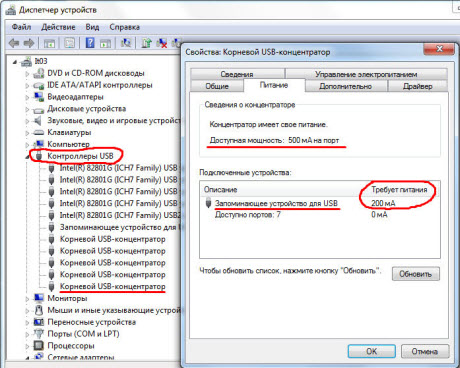
Убеждаемся в том, что максимальная мощность порта USB 2.0 - 500 миллиампер, а для самого флеш накопителя выделено 200 мА.
А вот - скриншот для моей USB мыши:
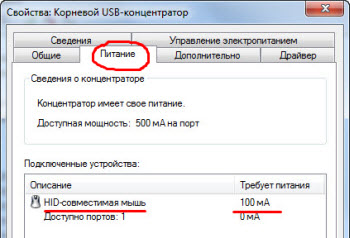
Видим, что этому устройству достается 100 мА.
— Регулярная проверка качества ссылок по более чем 100 показателям и ежедневный пересчет показателей качества проекта.
— Все известные форматы ссылок: арендные ссылки, вечные ссылки, публикации (упоминания, мнения, отзывы, статьи, пресс-релизы).
— SeoHammer покажет, где рост или падение, а также запросы, на которые нужно обратить внимание.
SeoHammer еще предоставляет технологию Буст, она ускоряет продвижение в десятки раз, а первые результаты появляются уже в течение первых 7 дней. Зарегистрироваться и Начать продвижение
На соседней вкладке "дополнительно" мы можем видеть полосу пропускания интерфейса и коэффициент ее использования:
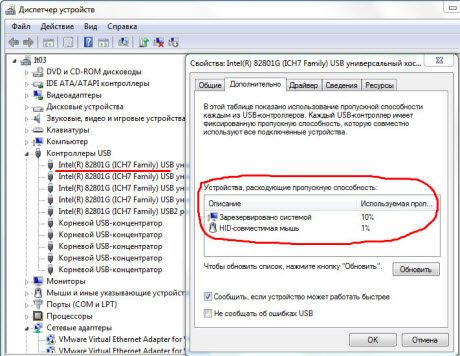
Хотя пиковая пропускная способность USB 2.0 составляет 480 Мбит/с (60 Мбайт/с), на практике мы и близко не подойдем к этому значению! В лучшем случае получится добиться половины заявленной скорости (60 Мбайт/с). Это, повторюсь, - в лучшем случае! Подобное безобразие, отчасти, объясняется достаточно большими задержками самой шины USB между запросом на передачу данных и собственно началом передачи.
На характеристиках новой спецификации 3.0 мы остановимся более подробно, так как будем рассматривать наш Pci Usb контроллер, который работает согласно ей.
Вот, к слову, как выглядит установленный контроллер в моем рабочем компьютере:

Как видно из фото выше, я установил ЮСБ контроллер в свободный разъем Pci Express x16, который используется для видеокарты. Почему так? Если Вы внимательно посмотрите на коробку поставки нашего адаптера (первое фото данной статьи), то заметите там надпись "PCI Express 2.0". И если мы подключим нашу плату usb 3 к разъему Pci Express x1, то можем получить ограничение в скорости, накладываемое самим этим интерфейсом (x1).
Поэтому, для чистоты эксперимента, я установил плату расширения именно так, как показано на фото выше. К слову, сейчас этот usb 3 адаптер установлен у меня в домашнем компьютере в один из двух разъемов Pci Express x16, которыми оснащена моя материнская плата. Объединение видеокарт я не использую, поэтому первый графический слот у меня занимает видеокарта, а второй - данный контроллер.
Важно! Не забудьте подключить к контроллеру дополнительное питание (Sata или "molex") от Вашего блока питания.
Двигаемся дальше! И сейчас немного поговорим о разъемах и кабелях подключения. Наверное многие знают, что сама спецификация USB 3.0 была окончательно сформирована еще в 2008-ом году. Другое дело, что до массового потребителя эта технология дошла относительно недавно.
В спецификации USB 3.0 разъёмы и кабели обновлённого стандарта физически и функционально совместимы с предыдущей версией 2.0. Для визуальной идентификации их принято изготавливать из пластика синего цвета. Вот, к примеру, как это может выглядеть на новых материнских платах:

Красным на фото обозначены новые разъемы подключения.
Хотя, цветовая маркировка не является чем-то обязательным. Если говорить о напряжении питания USB шины, то оно также осталось без изменений (+5 В).
— Разгрузит мастера, специалиста или компанию;
— Позволит гибко управлять расписанием и загрузкой;
— Разошлет оповещения о новых услугах или акциях;
— Позволит принять оплату на карту/кошелек/счет;
— Позволит записываться на групповые и персональные посещения;
— Поможет получить от клиента отзывы о визите к вам;
— Включает в себя сервис чаевых.
Для новых пользователей первый месяц бесплатно. Зарегистрироваться в сервисе
К слову о разъемах: в стандарте предусмотрено широкое разнообразие их типов и форм-факторов. Самые распространенные представлены на фото ниже.
Фото - кликабельно:
Хотел бы рассказать небольшой случай из своей практики, чтобы внести некоторое разнообразие в наше повествование. Помню, как на работе мы не могли установить драйвера к USB 3G модему на новом ноутбуке, купленном одному из директоров. Подключили, устройство вроде как определилось, устанавливаем драйвера (причем те, которые 100% работали до этого) и получаем какие-то непонятные ошибки. Процесс установки обрывается!
Оказалось, что мы впопыхах воткнули наш модем в разъем синего цвета и пока мы не переставили его в гнездо старого стандарта (2.0) модем не заработал! Так что имейте этот момент крепко в виду: теория теорией, но практика это - сила! :)
Теперь поговорим о скоростях. Спецификация USB 3.0 повышает максимальную скорость передачи информации до 5 Гбит/с (гигабит в секунду).
Примечание: Не путайте мегабиты Мбит/с и мегабайты Мбайт/с Для перевода одной величины в другую разделите/умножьте число на «8». Например: 100 мегабит = 12,5 мегабайтам. На будущее можете воспользоваться вот этими двумя программами.
Версия 3.0 отличается не только более высокой скоростью передачи информации, но и увеличенной силой тока с 500 мА (миллиампер) до 900 мА. Таким образом, от одного хаба можно подпитывать большее количество устройств. Либо же - избавить сами ЮСБ устройства от отдельных блоков питания. Не знаю или так получится на самом деле, но в теории - звучит хорошо :)
Как мы помним, скорость передачи для интерфейса USB 3.0 составляет 5 Гбит/с (пять гигабит в секунду) или 640 Мбайт/с (мегабайт в секунду). НО, это именно - скорость интерфейса, а не фактической передачи данных от чипов флеш-памяти. На практике - все гораздо скромнее :) Помните, подобные нюансы мы уже разбирали вот в этой статье, где касались режимов работы и скоростей SATA интерфейсов?
Для иллюстрации нашей мысли скажем, что компания NEC в 2012-ом году представила свой новый контроллер USB 3.0, обеспечивающий передачу 500 мегабайт данных за 4,4 секунды на скорости «всего» 113,6 Мбайт/с.
Отдельно хотелось бы затронуть вопрос кабеля-удлинителя для ЮСБ 3. В нашей "деревне", он стоит неоправданно дорого (1,5 метра кабеля мне обошелся в восемь долларов) !

К слову, мой домашний кабель стандарта 3.0 - черного цвета.
Максимально допустимая его длина в спецификациях USB 3.0 не указана, но рекомендуется не более 3-х метров. Первоначальный проект подобного кабеля, разработанный компанией Intel, предусматривал использование оптического волокна для передачи данных на скоростях SuperSpeed. В окончательной версии нового стандарта вместо оптоволокна, все же, решили использовать медные провода.
Следующее важное отличие спецификации USB 3.0 от 2.0 заключается в том, что стандартом предусмотрена двунаправленная передача данных по разным витым парам. Таким образом, контактов в разъемах версии 3.0 стало больше. Соответственно, увеличилось и количество проводов в самом USB кабеле.
В стандарте 2.0 одна витая пара использовалась для приема/передачи данных, а другая - для питания, то есть в разъемах USB 2.0 было четыре контакта, а сам кабель содержал четыре провода.

В спецификации USB 3.0 первая витая пара применяется для передачи данных, вторая - для приема данных, третья - для питания, а для совместимости с предыдущим стандартом 2.0 предусмотрена четвертая витая пара, по которой осуществляется прием/передача данных в режиме USB 2.0 (Hi-Speed, Full-Speed и Low-Speed).
Кроме того, в обязательном порядке присутствует еще одна «земля» (GND_DRAIN) в виде оплетки двух витых пар. Поэтому в кабеле USB 3.0 не четыре провода (как в 2.0), а восемь. А в самих синих разъемах 3.0, как минимум, девять контактов (оплетки витых пар подключаются к контакту GND_DRAIN).
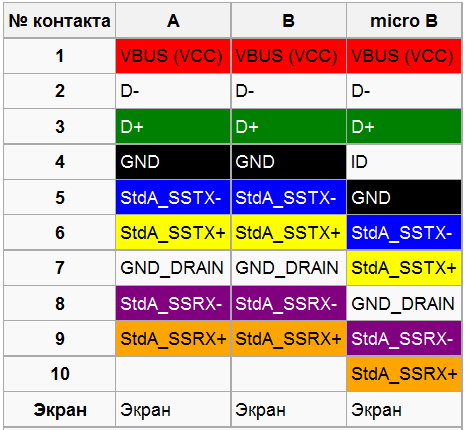
Теперь давайте немного поговорим о поддержке "нового" интерфейса в операционных системах от Microsoft. Родным (native) он является только для системы Windows 8. В ней есть его поддержка по умолчанию. Для ОС более ранних поколений производителями оборудования и Pci Usb контроллеров разрабатываются специальные драйверы.
Это стало совершенно четко видно тогда, когда я попытался установить с внешнего USB оптического привода на новый ноутбук ОС Windows 7. Причем, я специально подключил устройство к синему разъему USB 3. Я предполагал, что система даже не сможет загрузиться, но, к моему удивлению, я увидел стартовое окно установки Windows 7, но после нажатия на кнопку "установить", ОС сообщила что не может найти драйвер и прекратила установку.
Причем что интересно, подключенная к данному порту USB мышь не работала (на нее даже не подавалось питание). Не заработала она и после того, как операционная система была установлена. Питание загорелось только в результате, "ручной" установки драйвера для USB контроллера 3.0 на материнской плате. Естественно, что порты 2.0 работали сразу же по умолчанию.
Что я хочу сказать подобными примерами? Всегда держите в голове, что стоит за тем или иным интерфейсом или технологией? Контроллер какого стандарта отвечает за тот или иной конечный разъем подключения?
Знакомый на только что установленной Windows 7, бездумно тычет в разъем синего цвета флешку и спрашивает: "Почему она не работает?". - "Какого цвета разъем?", - спрашиваю. - "А какая разница...?" И что тут ответишь? Никакой, пробуй дальше! :)
Приглашаю Вас к следующей части статьи, посвященной тестированию.




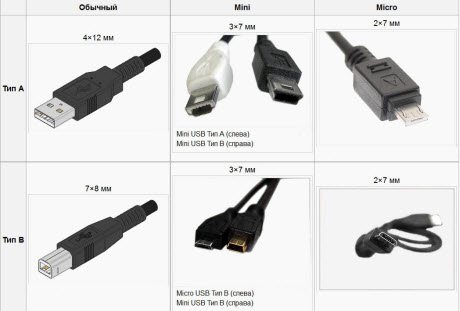

 Драйвера - нужны.
Драйвера - нужны.
 Идёт загрузка...
Идёт загрузка...



